我们在运用word制作文档时,为了美化页面,希望在页面外加一个边框,或图案。那么word如何实现的呢?以下是小编给大家整理的在Word中为整个文档插入边框的方法,希望能帮到你!在Word中为整个文档插入边框的具体方法步骤1、打开要添加页面边框的文档;2、点击菜单中的“格式”,执......
word 2013 如何应用标题样式
word教程
2021-09-29 10:31:18
我们提前设置好了word 2013中一级标题、二级标题等默认样式以后,我们就可以在word 2013中将其应用到文档中,word 2013应用标题样式的具体操作如下:
1、设置一级标题样式。选中文档中一级标题文本,“开始”选项卡下单击“样式”选项组中的“其他”下三角按钮,选择“标题”样式,如图1所示。

图1
2、设置二级标题样式。选中文档中二级标题文本,单击“样式”选项组中的“其他”下三角按钮,选择“标题1”样式,如图2所示。
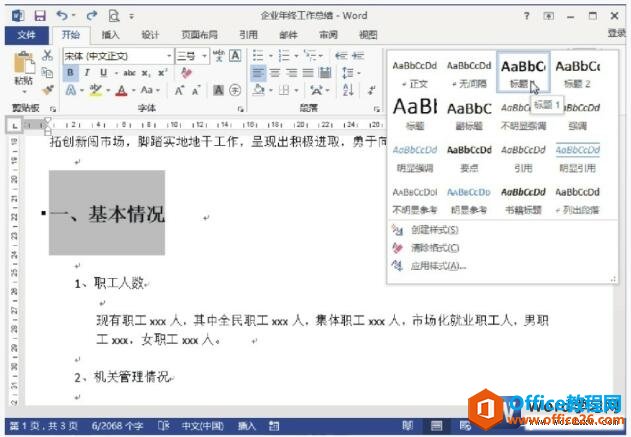
图2
3、设置三级标题样式。选中文档中三级标题文本,单击“样式”选项组中的“其他”下三角按钮,选择“标题2”样式,如图3所示。
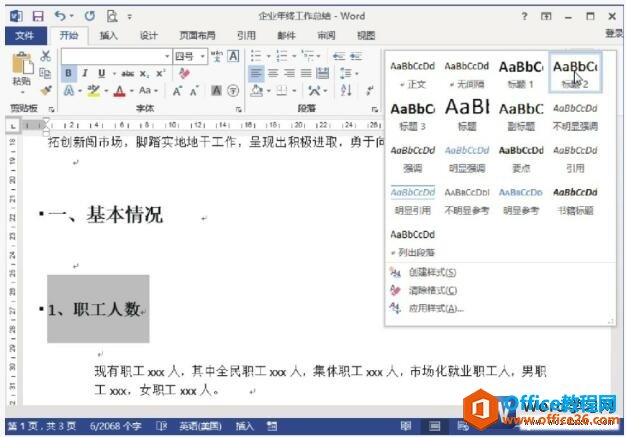
图3
4、查看文档结构。设置好标题样式后,切换至“视图”选项卡,勾选“显示”选项组中的“导航窗格”复选框,将在文档编辑区左侧出现导航窗格,从而清楚地看到文档的标题结构,如图4所示。
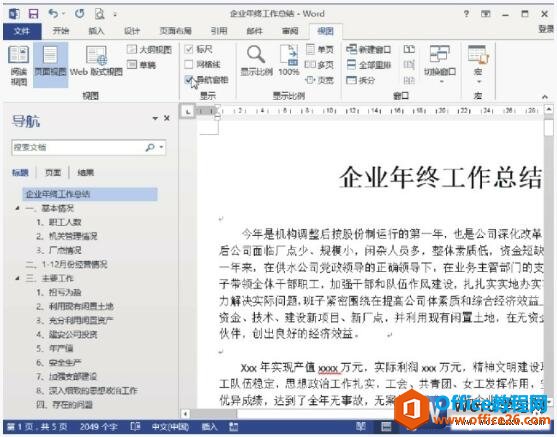
图4
很多朋友会问为什么我们要用在word 2013应用标题样式,我们自己设置样式的字号、字体、间距不就可以了吗?如果一篇简单的word文档还可以,要是有几百页的word文档,用这个肯定很快的。
标签: word应用标题样式
上一篇:word 2013编辑艺术字 下一篇:如何在word 2013中删除行或列
相关文章
